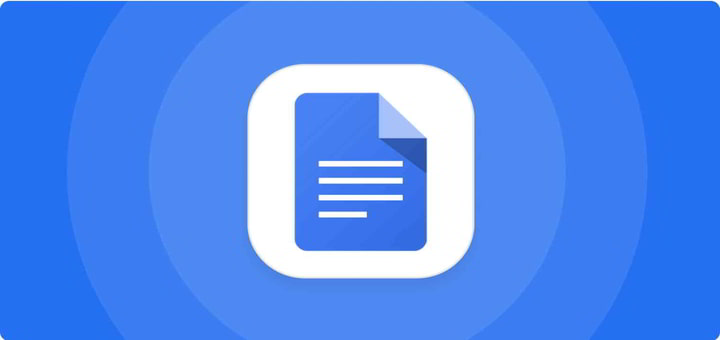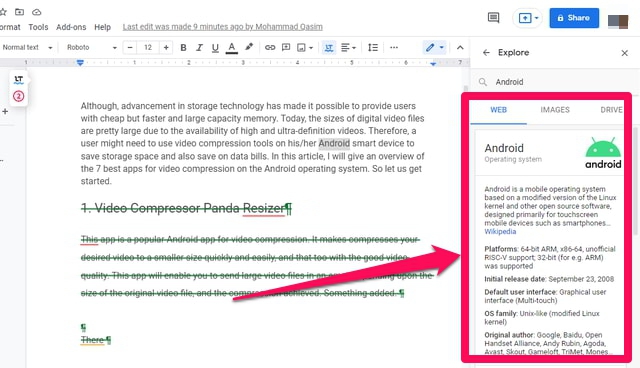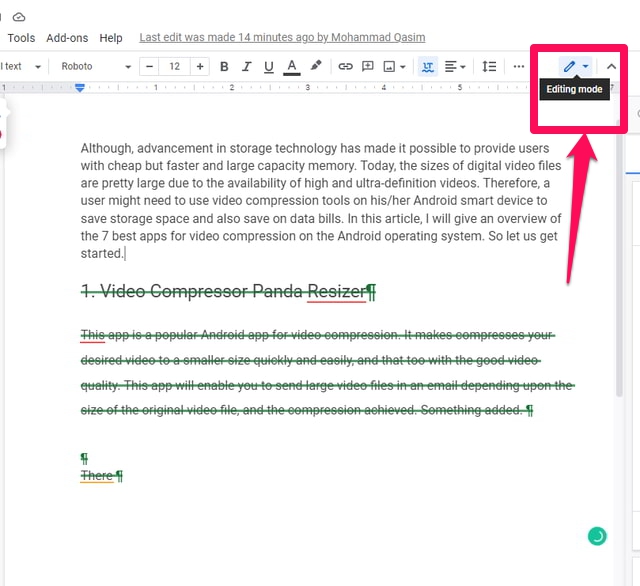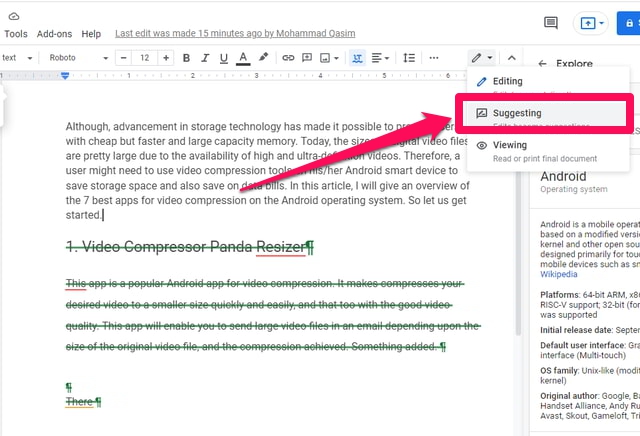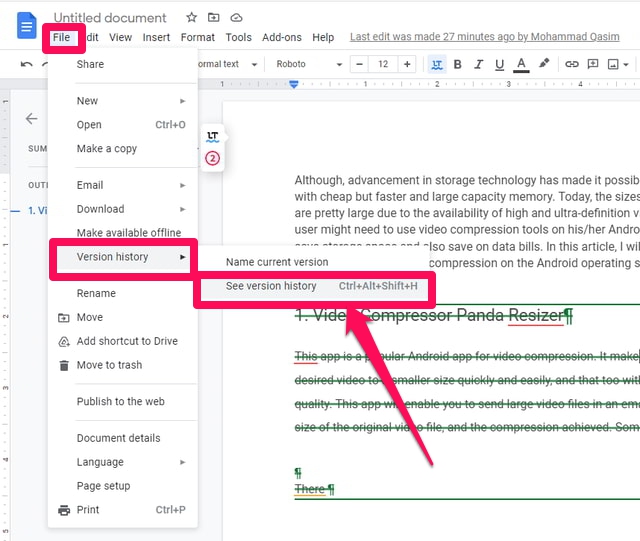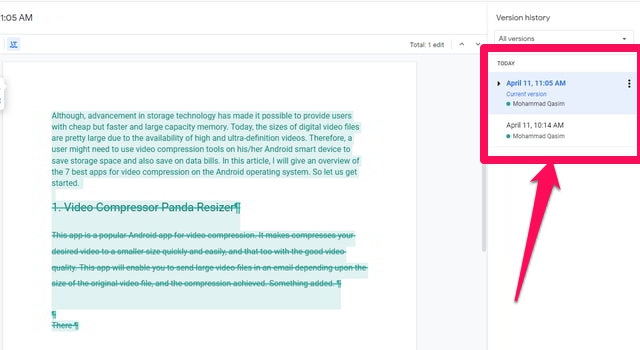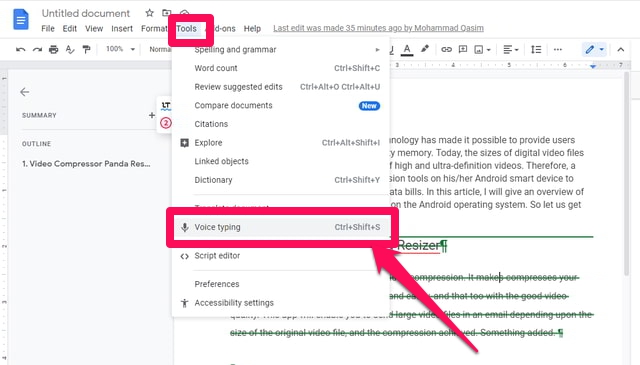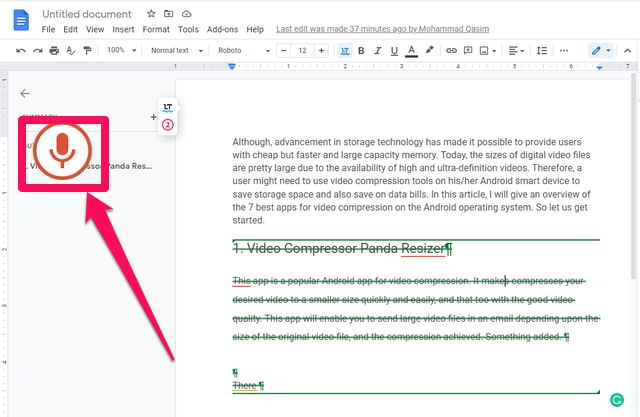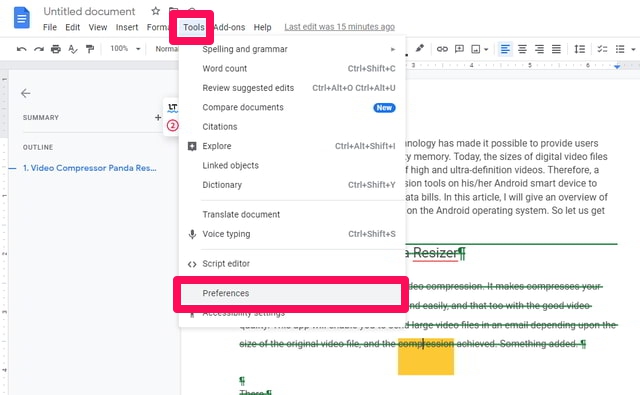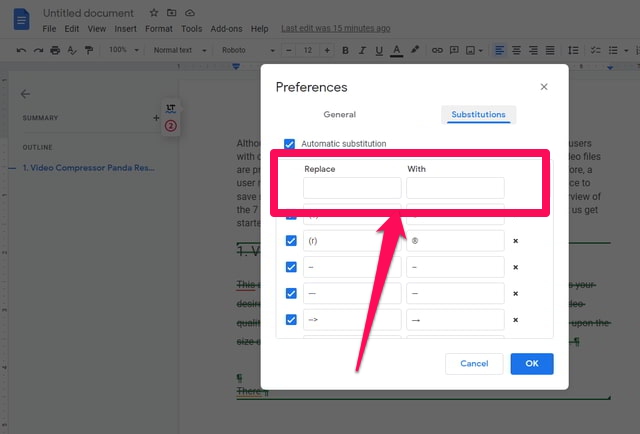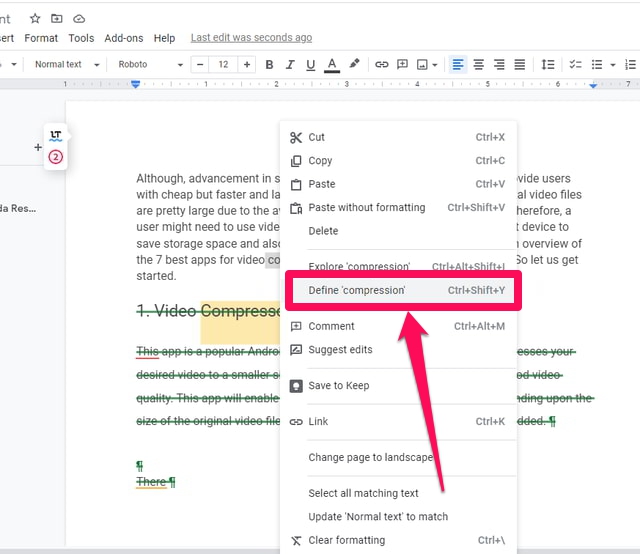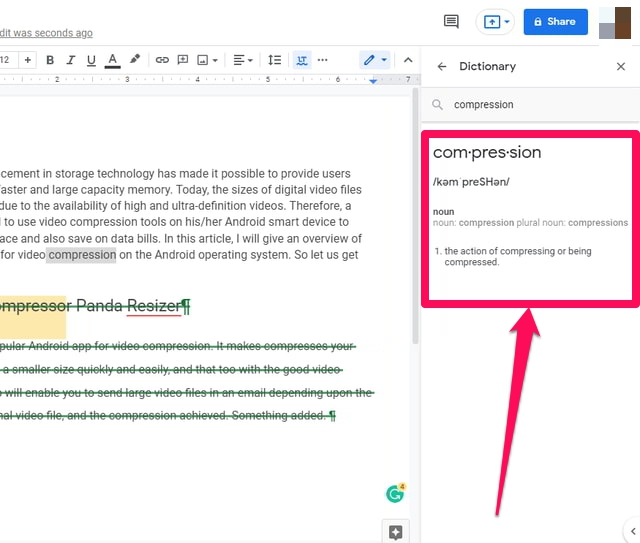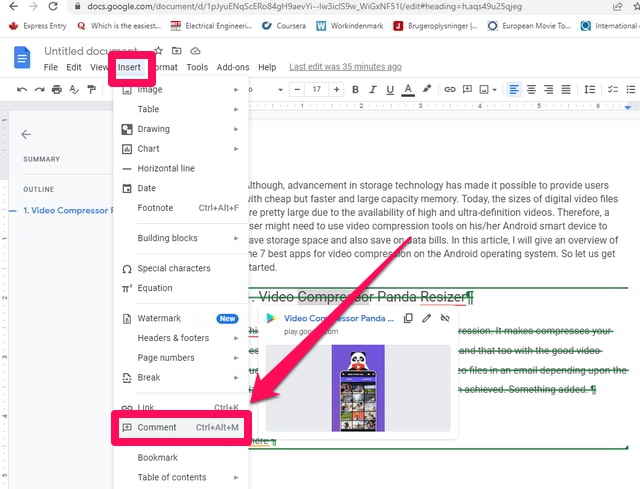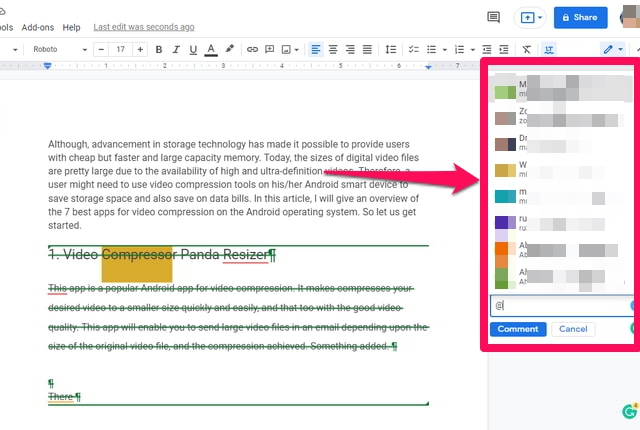7 delle migliori funzionalità di Google Documenti e come funzionano
Google Docs è un potente e popolare strumento di elaborazione testi basato su cloud di Google. Google Doc è diventato un fantastico word processor online che puoi utilizzare nel tuo browser per fare quasi tutto ciò che è possibile fare con un word processor autonomo.
Poiché tutto ciò che Google Docs richiede è un browser web, si potrebbe pensare che debba offrire solo funzionalità di base per un word processor. Ma questo non può essere più lontano dalla verità. In questo articolo parlerò di 7 potenti funzionalità di Google Docs che potresti non aspettarti nemmeno da un word processor basato su cloud come Google Docs. Iniziamo.
1 Lo strumento "Esplora".
"Esplora" è un potente strumento di Google Docs, che ti aiuterà immediatamente a cercare un fatto o un'idea mentre stai digitando e senza uscire da Google Docs.
Come usare
Passaggio 1: seleziona la parola nel tuo documento Google che desideri cercare.
Passaggio 2: quindi fare clic sul menu "Strumenti" e quindi su "Esplora". Vedrai i risultati in un riquadro a destra dello schermo.
2 Modalità “Suggerimento".
La modalità "Suggerimento" è come tenere traccia delle modifiche in MS Word. Per impostazione predefinita, Google Docs è in modalità "Modifica", in cui tutto ciò che scrivi viene accettato. Nella modalità "Suggerimento", tutto ciò che digiti o modifichi il testo esistente verrà evidenziato. Queste modifiche vengono trattate come suggerimenti e, in seguito, possono essere accettate o rifiutate.
Come usare
Passaggio 1: per passare alla modalità "Suggerimento", fai clic sulla piccola icona della penna blu in alto a destra dello schermo, alla fine della barra dei menu.
Passaggio 2: verrà visualizzato un menu a discesa, in questo menu fare clic su "Suggerimenti".
3 Cronologia delle versioni
"Cronologia versioni", può fornire un riepilogo delle modifiche apportate al documento Google Doc dal momento in cui è stato creato alla sua versione più recente.
Come usare
Passaggio 1: fai clic su "File", quindi punta il puntatore sull'opzione "Cronologia versioni" nel menu a discesa e fai clic sull'opzione "Visualizza cronologia versioni" nel menu espanso.
Passaggio 2: a destra dello schermo verrà visualizzato un riquadro della cronologia delle versioni .
4 Digitazione vocale
Come suggerisce il nome, questa funzione di Google Docs ti consente di digitare automaticamente il testo richiesto dalla tua voce. Il computer digiterà automaticamente le parole dette come un assistente di scrittura virtuale.
Come usare
Passaggio 1: fare clic su "Strumenti", quindi fare clic sull'opzione "Digitazione vocale" nel menu a discesa.
Passaggio 2: il pulsante MIC apparirà sullo schermo, fai clic su questo pulsante, che lo diventerà rosso e inizierà a parlare del mondo che desideri digitare.
5 Sostituzione automatica del testo
La sostituzione automatica del testo è un ottimo modo per accelerare la digitazione. Oltre a molte utili sostituzioni di testo predefinite, Google Docs consente di definire la propria sostituzione di testo personalizzata.
Come usare
Passaggio 1: fare clic su "Strumenti", quindi fare clic sull'opzione "Preferenze" nel menu a discesa, viene visualizzata la finestra "Preferenze" .
Passaggio 2: in questa finestra, fare clic sulla scheda "Sostituzioni", inserire il testo che si desidera sostituire automaticamente e la sua sostituzione, quindi premere "OK".
6 Definizione rapida
Puoi utilizzare questa funzione per ottenere una rapida definizione del termine di cui vuoi scrivere, senza uscire da Google Docs.
Come usare
Passaggio 1: evidenzia innanzitutto il termine, fai clic con il pulsante destro del mouse e scegli "Definisci" nel menu di scelta rapida.
Passaggio 2: lo strumento "Ricerca" cercherà la parola su Internet per te e la sua definizione apparirà sul lato destro dello schermo.
7 Tagga le persone nei commenti
Se hai bisogno di un commento o di un rapido feedback in Google Documenti da uno dei tuoi contatti Google, puoi taggare quella persona per attirare la sua attenzione taggandola nei commenti.
Come usare
Passaggio 1: evidenzia il testo o l'immagine su cui desideri commentare.
Passaggio 2: fare clic sul menu "Inserisci" e quindi sull'opzione "Commento". A destra dello schermo apparirà una casella di commento, dove puoi scrivere il tuo commento e taggare le persone dal tuo elenco di contatti.
Avvolgendo
In questo articolo, ho riassunto sette funzioni molto utili di Google Docs di cui molti utenti potrebbero non essere a conoscenza o non aspettarsi che vengano offerte da un'app di elaborazione testi basata su cloud come Google Docs. Condividi con noi nella sezione commenti se conosci altre interessanti funzionalità di Google Documenti che altre persone potrebbero non conoscere.